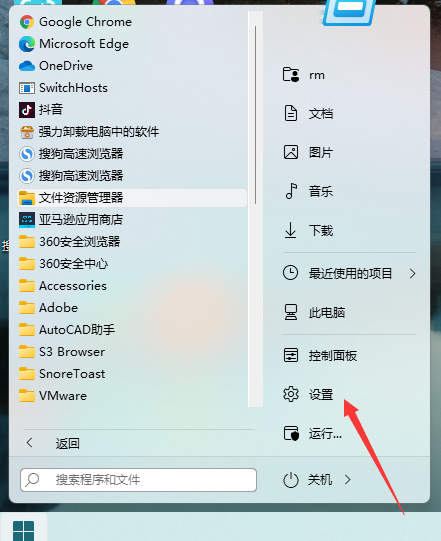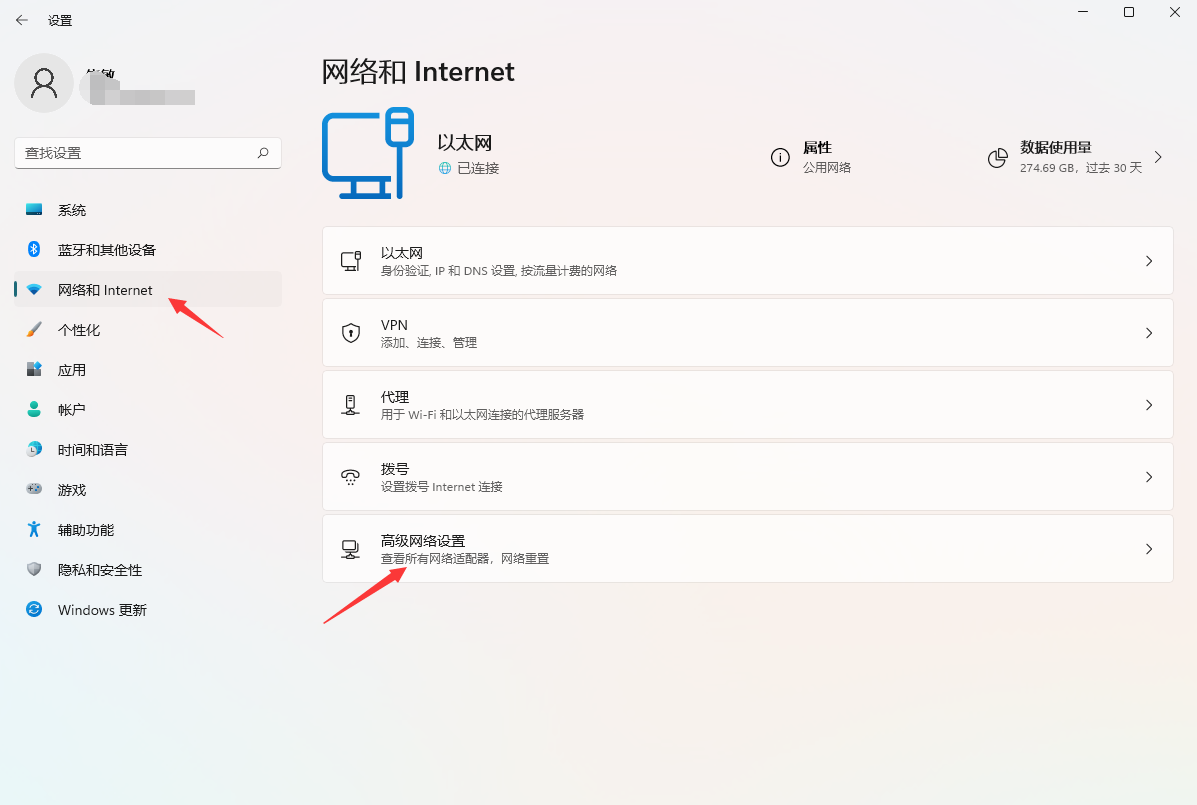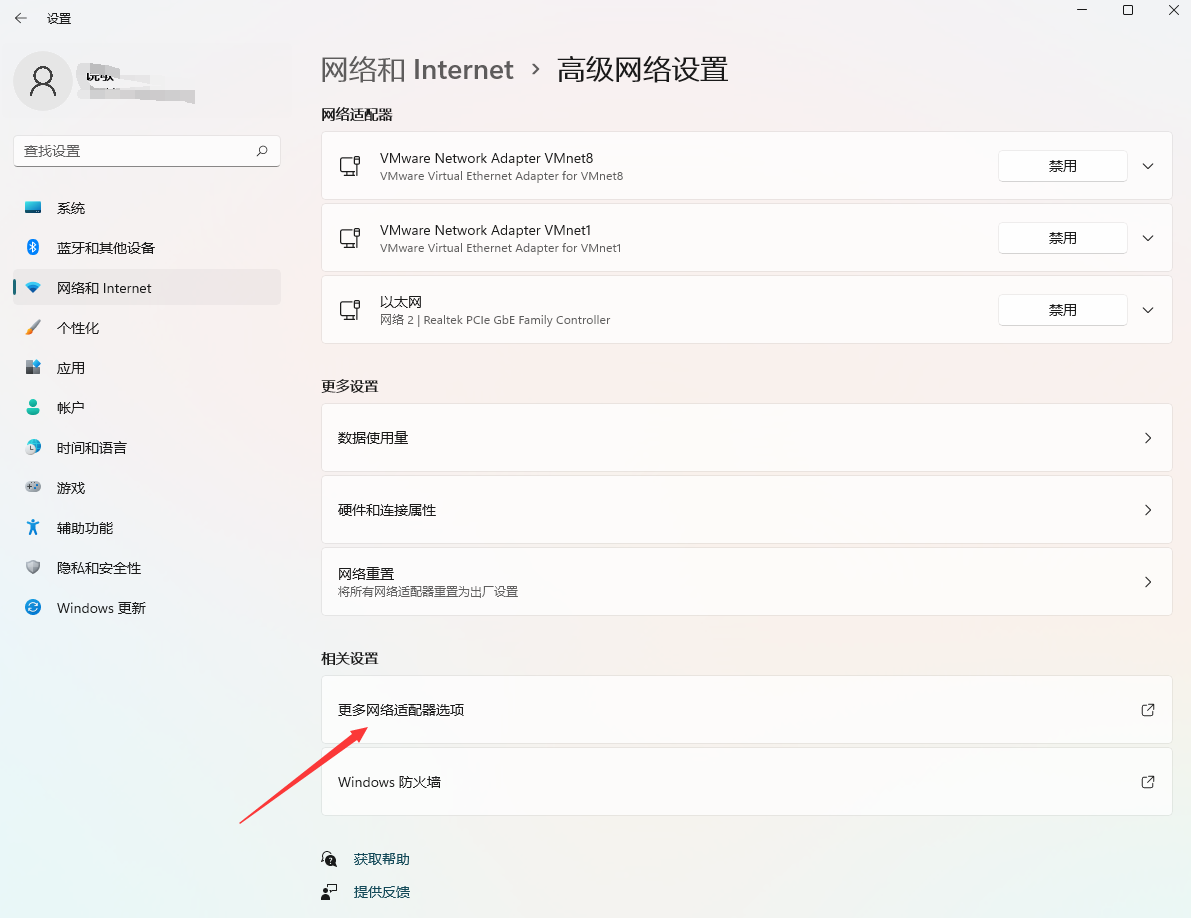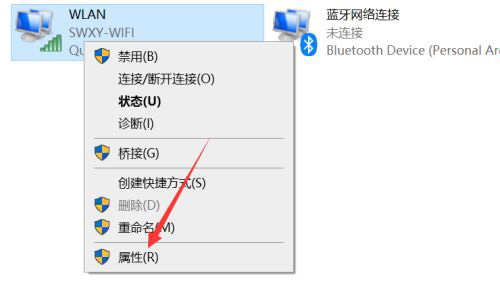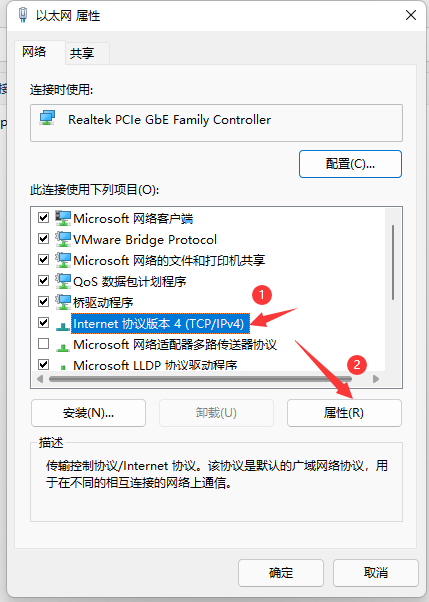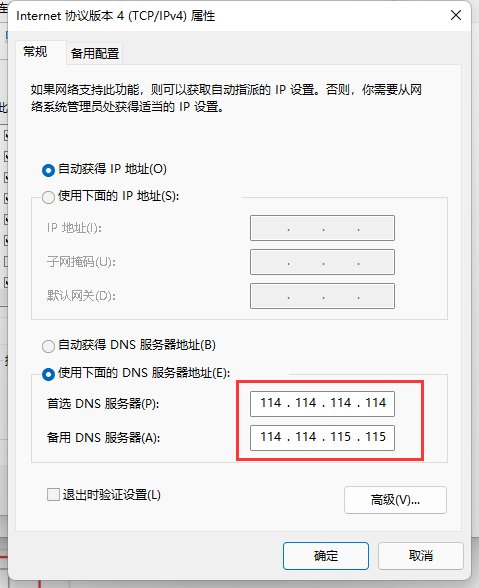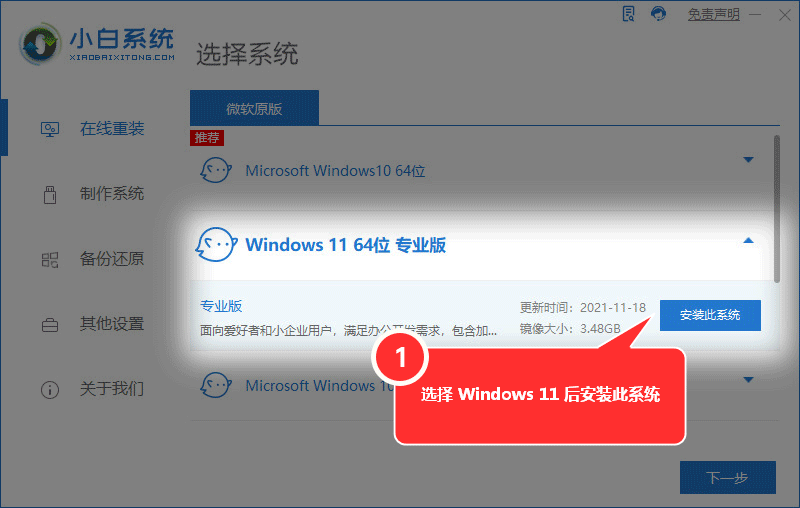win11无法下载steam怎么办 Windows11无法下载steam的解决教程 |
您所在的位置:网站首页 › steam拒绝访问api怎么办 › win11无法下载steam怎么办 Windows11无法下载steam的解决教程 |
win11无法下载steam怎么办 Windows11无法下载steam的解决教程
|
Win11无法下载Steam怎么办?Steam现在是一个很火的玩游戏的平台,最近有用户反映电脑更新为Win11系统后发现Steam无法下载了,这是因为我们的ipv4的服务器地址没有设置好,下面小编就来教你们解决Win11steam无法下载的问题!更多Windows11系统教程可以参考小白一键重装网。 Win11无法下载Steam解决方法 1、首先我们打开【设置】
2、找到【网络与Internet】
3、打开【高级网络选项】>>>【更多网络适配器选择】
4、右键点击【WLAN】,选择【属性】
5、找到点击【Internet协议版本4(TCP/iPv4)】,进入【属性】
6、把【DNS服务器地址】修改如下,这样就解决了Win11steam无法下载的问题了。
不知道如何安装Windows11?看这里,在线安装Windows11步骤如下
|
【本文地址】
今日新闻 |
推荐新闻 |